Αγγελία εργασίας: Το PlayStation 5 της Sony είναι ταχύτερο από το Xbox της Σκάρλετ
Αγγελία εργασίας ισχυρίζεται ότι το sonys playstation 5 είναι ταχύτερο από το xbox scarlett. Μια νέα εποχή έχει ξεκινήσει στον κόσμο των …
Διαβάστε το άρθρο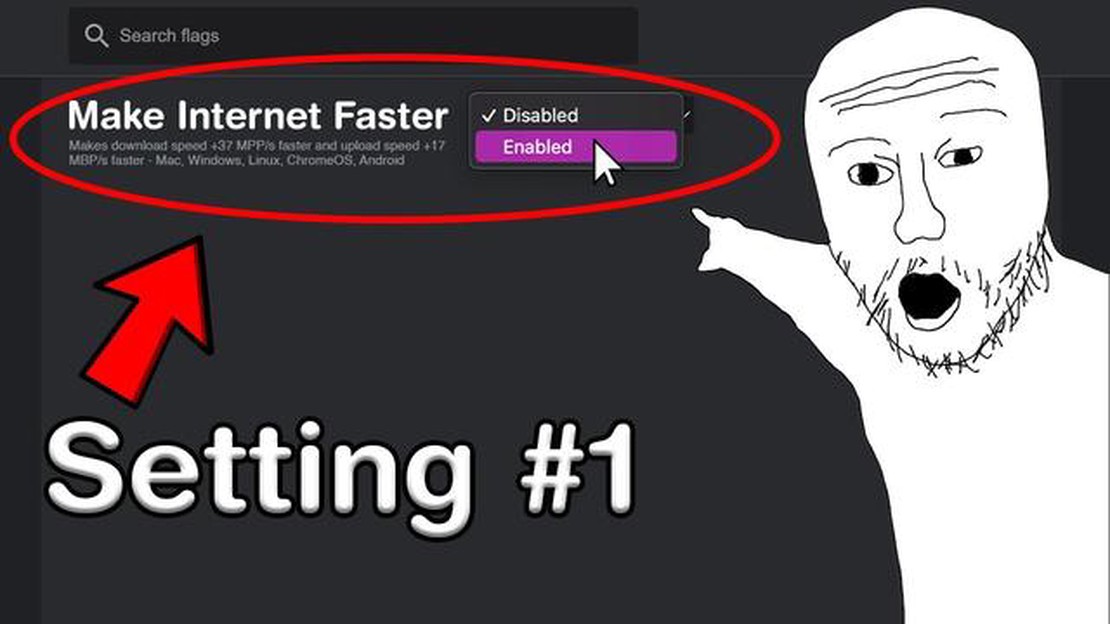
Το Google Chrome είναι ένα από τα πιο δημοφιλή προγράμματα περιήγησης ιστού στον κόσμο και προσφέρει πολλές δυνατότητες και βελτιώσεις για τη βελτιστοποίηση της εμπειρίας του χρήστη. Ένα τέτοιο χαρακτηριστικό είναι οι σημαίες chrome, οι οποίες σας επιτρέπουν να ενεργοποιείτε ή να απενεργοποιείτε διάφορες λειτουργίες του προγράμματος περιήγησης.
Σε αυτό το άρθρο, θα ρίξουμε μια ματιά στις 15 καλύτερες σημαίες chrome που μπορούν να σας βοηθήσουν να βελτιώσετε την εμπειρία περιήγησής σας. Είτε σας αρέσει να παρακολουθείτε βίντεο, να παίζετε διαδικτυακά παιχνίδια είτε απλώς να περιηγείστε στον ιστό, αυτές οι σημαίες θα σας βοηθήσουν να ρυθμίσετε το πρόγραμμα περιήγησής σας έτσι ώστε να λειτουργεί όσο το δυνατόν πιο γρήγορα και αποτελεσματικά.
Ορισμένες από τις καλύτερες σημαίες περιλαμβάνουν την ενεργοποίηση της επιτάχυνσης υλικού για τη βελτίωση της απόδοσης βίντεο και γραφικών, καθώς και τη βελτιστοποίηση της JavaScript για να φορτώνουν πιο γρήγορα οι ιστοσελίδες. Υπάρχουν επίσης σημαίες που θα σας βοηθήσουν να βελτιώσετε την ασφάλεια του προγράμματος περιήγησής σας και να προστατεύσετε τα δεδομένα σας από κακόβουλο λογισμικό και χάκερ.
Η χρήση των σημαιών chrome είναι ένας πολύ καλός τρόπος για να προσαρμόσετε το πρόγραμμα περιήγησής σας στις ανάγκες και τις προτιμήσεις σας. Αν θέλετε να μάθετε περισσότερα σχετικά με τον τρόπο χρήσης των σημαιών chrome και τον τρόπο με τον οποίο μπορούν να βελτιώσουν την εμπειρία περιήγησής σας, συνεχίστε να διαβάζετε τον οδηγό χρήσης, όπου εξετάζουμε σε βάθος κάθε μία από αυτές τις 15 κορυφαίες σημαίες.
Το Chrome είναι ένα από τα πιο δημοφιλή προγράμματα περιήγησης ιστού, προσφέροντας πολλές δυνατότητες για να βελτιώσετε την εμπειρία περιήγησής σας ενώ βρίσκεστε στο διαδίκτυο. Σε αυτόν τον οδηγό, θα ρίξουμε μια ματιά σε μερικές από τις καλύτερες σημαίες του Chrome που θα σας βοηθήσουν να προσαρμόσετε το πρόγραμμα περιήγησης ανάλογα με τις ανάγκες σας.
Αυτή η σημαία σας επιτρέπει να καθυστερείτε τη φόρτωση εικόνων που δεν εμφανίζονται στο παράθυρο προβολής, γεγονός που συμβάλλει στη μείωση της χρήσης πόρων και επιταχύνει τη φόρτωση της σελίδας. Ενεργοποιήστε τη σημαία “LazyImageLoading” στο Chrome για να ενεργοποιήσετε αυτή τη λειτουργία.
Αντί για τις παραδοσιακές οριζόντιες καρτέλες, αυτή η σημαία σάς επιτρέπει να εμφανίζετε καρτέλες κάθετα στην αριστερή ή δεξιά πλευρά του παραθύρου του προγράμματος περιήγησης, διευκολύνοντας την πλοήγηση όταν έχετε μεγάλο αριθμό καρτελών ανοιχτών. Για να ενεργοποιήσετε αυτή τη λειτουργία, αναζητήστε τη σημαία “VerticalTabs” και ενεργοποιήστε την.
Αυτή η σημαία σας επιτρέπει να αποκτήσετε πρόσβαση στον πειραματικό σχεδιασμό καρτελών του Chrome, ο οποίος προσφέρει ένα πιο μοντέρνο και εργονομικό περιβάλλον εργασίας. Ενεργοποιήστε τη σημαία “NewTabTileSwitcher” για να ενεργοποιήσετε το νέο σχεδιασμό καρτελών.
Αυτή η σημαία σάς επιτρέπει να ρυθμίσετε μια βελτιωμένη λειτουργία ανάγνωσης για μια πιο άνετη εμπειρία ανάγνωσης ιστού. Ενεργοποιήστε τη σημαία “EnableImprovedReaderMode” για να ενεργοποιήσετε αυτή τη λειτουργία.
Με αυτή τη σημαία, μπορείτε να προσαρμόσετε τη σελίδα σελιδοδεικτών του Chrome ανάλογα με τις ανάγκες σας, προσθέτοντας και αφαιρώντας στοιχεία συμπερίληψης, αλλάζοντας τη σειρά τους και πολλά άλλα. Ενεργοποιήστε τη σημαία “CustomiseBookmarksDefault” για να ξεκινήσετε μια προσαρμόσιμη σελίδα σελιδοδεικτών.
Από προεπιλογή, το Chrome αποθηκεύει προσωρινά τις ιστοσελίδες σε λειτουργία ινκόγκνιτο για να βελτιώσει την απόδοση. Ωστόσο, με αυτή τη σημαία, μπορείτε να απενεργοποιήσετε την προσωρινή αποθήκευση ιστοσελίδων, η οποία μπορεί να είναι χρήσιμη εάν θέλετε να αποφύγετε την αποθήκευση δεδομένων στο δίσκο σας. Ενεργοποιήστε τη σημαία “DisableCachingOfOutOfProcessDownloads” για να απενεργοποιήσετε την προσωρινή αποθήκευση.
Η σημαία “EnableFontAntialiasingByDefault” σας επιτρέπει να ενεργοποιήσετε το anti-aliasing γραμματοσειρών από προεπιλογή, το οποίο βελτιώνει την ποιότητα εμφάνισης του κειμένου στις ιστοσελίδες.
Το Chrome προσφέρει πολλές λειτουργίες για την προστασία σας από κακόβουλους ιστότοπους και διαδικτυακές απάτες. Ενεργοποιήστε τη σημαία “EnhancedProtection” για ενισχυμένη προστασία από απατεώνες και κακόβουλο λογισμικό.
Το Chrome προσφέρει μια εύχρηστη λειτουργία αυτόματης συμπλήρωσης που μπορεί να συμπληρώνει αυτόματα φόρμες. Ενεργοποιήστε τη σημαία “ImprovedAutocompleteSpeed” για να βελτιώσετε την ταχύτητα αυτής της λειτουργίας.
Με τη σημαία “ImprovedPasswordNavigation”, μπορείτε να αποκτήσετε βελτιωμένη διαχείριση κωδικών πρόσβασης στο Chrome, όπως ευκολότερη αντιγραφή και επικόλληση κωδικών πρόσβασης.
Διαβάστε επίσης: Η Sony προσφέρει ένα δωρεάν μπόνους Red Dead Redemption 2 για τους συνδρομητές του PS Plus τον Δεκέμβριο του 2023
Αυτή η σημαία σας επιτρέπει να αποκτήσετε πρόσβαση στον πειραματικό σχεδιασμό μενού του Chrome, ο οποίος προσφέρει ένα ενημερωμένο και κομψό περιβάλλον εργασίας. Ενεργοποιήστε τη σημαία “NewStyleSettings” για να ενεργοποιήσετε το νέο σχεδιασμό μενού.
Με τη σημαία “EnableBrotli”, μπορείτε να βελτιώσετε τη διαχείριση της προσωρινής μνήμης cache του Chrome, η οποία μπορεί να οδηγήσει σε βελτιωμένη ταχύτητα φόρτωσης σελίδων και μειωμένη χρήση της κίνησης δικτύου.
Αυτή η σημαία σας επιτρέπει να αποκτήσετε βελτιωμένη υποστήριξη βίντεο στο Chrome. Ενεργοποιήστε τη σημαία “EnableMediaControlsOverlayPlayButton” για να ενεργοποιήσετε ένα πρόσθετο κουμπί αναπαραγωγής στο πρόγραμμα αναπαραγωγής βίντεο.
Το Chrome προσφέρει μια λειτουργία ελέγχου πολυμέσων για την άνετη διαχείριση της αναπαραγωγής ήχου και βίντεο σε ιστοσελίδες. Ενεργοποιήστε τη σημαία “HardwareMediaKeyHandling” για να αποκτήσετε βελτιωμένο έλεγχο αναπαραγωγής.
Το Chrome προσφέρει μια λειτουργία ελέγχου πρόσβασης που σας επιτρέπει να διαχειρίζεστε τα δικαιώματα εφαρμογών και επεκτάσεων. Ενεργοποιήστε τη σημαία “EnablePermissionActionReflow” για να αποκτήσετε βελτιωμένο έλεγχο πρόσβασης.
Τέλος, αυτές οι 15 σημαίες του Chrome προσφέρουν πολλές επιλογές για να βελτιώσετε την εμπειρία περιήγησής σας. Χρησιμοποιήστε τις για να προσαρμόσετε το πρόγραμμα περιήγησής σας στις ανάγκες σας και να κάνετε την περιήγηση στο διαδίκτυο πιο άνετη και βολική.
Διαβάστε επίσης: Μάθετε πώς να κάνετε εύκολα σκληρή επαναφορά στο Galaxy S10
Οι Σημαίες Chrome είναι μυστικές ρυθμίσεις στο πρόγραμμα περιήγησης ιστού Chrome της Google που δίνουν στους χρήστες πρόσβαση σε πειραματικές λειτουργίες και δυνατότητες. Η χρήση των σημαιών Chrome σας επιτρέπει να προσαρμόσετε και να βελτιώσετε την εμπειρία περιήγησης στο διαδίκτυο, την απόδοση του προγράμματος περιήγησης και την αλληλεπίδραση με διαδικτυακές εφαρμογές.
Ακολουθούν ορισμένες από τις πιο ισχυρές λειτουργίες που είναι διαθέσιμες μέσω των Σημαίες Chrome:
Αυτά είναι μερικά μόνο παραδείγματα από τον εκτενή κατάλογο των διαθέσιμων σημαιών του Chrome. Είναι σημαντικό να θυμάστε ότι αυτές οι λειτουργίες είναι πειραματικές και ενδέχεται να είναι ασταθείς ή να προκαλούν σφάλματα στο πρόγραμμα περιήγησης. Ως εκ τούτου, πριν ενεργοποιήσετε οποιαδήποτε λειτουργία μέσω των Σημαίες Chrome, συνιστάται να διαβάσετε τις πληροφορίες βοήθειας και να είστε προετοιμασμένοι για απροσδόκητα αποτελέσματα.
Συνολικά, η χρήση των σημαιών Chrome παρέχει στους χρήστες τη δυνατότητα να προσαρμόζουν και να βελτιώνουν την εμπειρία τους με το πρόγραμμα περιήγησης Google Chrome. Τέτοιες λειτουργίες μπορεί να είναι ιδιαίτερα χρήσιμες για όσους θέλουν να βελτιστοποιήσουν την εμπειρία του προγράμματος περιήγησης ώστε να ταιριάζει καλύτερα στις ανάγκες και τις προτιμήσεις τους.
Το Google Chrome προσφέρει στον χρήστη ένα ευρύ φάσμα λειτουργιών και προσαρμογών για τη βελτίωση της εμπειρίας περιήγησης. Ένα από τα πιο χρήσιμα εργαλεία είναι οι σημαίες του Chrome, οι οποίες είναι ειδικές ρυθμίσεις που επιτρέπουν στο χρήστη να ενεργοποιεί πειραματικές λειτουργίες και βελτιώσεις.
Η χρήση των σημαιών Chrome μπορεί να οδηγήσει σε σημαντικές βελτιώσεις στη χρηστικότητα του προγράμματος περιήγησης. Επιτρέπουν στον χρήστη να βελτιστοποιήσει τις επιδόσεις, να βελτιώσει την ασφάλεια και να παρέχει πρόσβαση σε πρόσθετες λειτουργίες.
Ωστόσο, πριν ενεργοποιήσετε οποιεσδήποτε σημαίες του Chrome, καλό είναι να είστε προσεκτικοί και να κατανοήσετε ότι οι πειραματικές λειτουργίες μπορεί να είναι ασταθείς και δυνητικά ανασφαλείς. Βεβαιωθείτε ότι έχετε διαβάσει την τεκμηρίωση και έχετε κατανοήσει τις επιπτώσεις της ενεργοποίησης των σημαιών πριν τις χρησιμοποιήσετε.
Συνολικά, οι σημαίες του Chrome είναι ένα ισχυρό εργαλείο για την προσαρμογή και τη βελτιστοποίηση του προγράμματος περιήγησής σας. Η χρήση τους μπορεί να βελτιώσει σημαντικά τη χρηστικότητα, τις επιδόσεις και την ασφάλεια κατά την περιήγηση στον ιστό.
Αυτό το άρθρο παρουσιάζει τις 15 καλύτερες σημαίες chrome που μπορείτε να χρησιμοποιήσετε για να βελτιώσετε την εμπειρία περιήγησής σας. Ακολουθούν μερικές από αυτές: σημαίες για τη βελτίωση της ταχύτητας φόρτωσης σελίδων, σημαίες για τη βελτίωση της συνολικής απόδοσης, σημαίες για τη βελτίωση της ποιότητας βίντεο και ήχου.
Αν θέλετε να βελτιώσετε την ποιότητα του βίντεο στο chrome, μπορείτε να χρησιμοποιήσετε διάφορες σημαίες. Για παράδειγμα, η σημαία “chrome://flags/#autoplay-policy” σας επιτρέπει να αλλάξετε την πολιτική αυτόματης αναπαραγωγής βίντεο, η οποία μπορεί να βελτιώσει τη διαδικασία αναπαραγωγής. Μπορείτε επίσης να ενεργοποιήσετε τη σημαία “chrome://flags/#enable-vp9-superframe” για να υποστηρίξετε μια νέα μορφή βίντεο.
Διάφορες σημαίες μπορούν να χρησιμοποιηθούν για την επιτάχυνση της φόρτωσης σελίδων στο chrome. Για παράδειγμα, η σημαία “chrome://flags/#enable-quic” σας επιτρέπει να χρησιμοποιείτε το πρωτόκολλο QUIC, το οποίο μπορεί να επιταχύνει σημαντικά τη φόρτωση των ιστοσελίδων. Μπορείτε επίσης να ενεργοποιήσετε τη σημαία “chrome://flags/#enable-tcp-fast-open” για να χρησιμοποιήσετε τη λειτουργία TCP Fast Open, η οποία επίσης μπορεί να επιταχύνει τη φόρτωση.
Εάν θέλετε να βελτιώσετε τις επιδόσεις του chrome, μπορείτε να χρησιμοποιήσετε διάφορες σημαίες. Για παράδειγμα, η σημαία “chrome://flags/#num-raster-threads” σας επιτρέπει να ρυθμίσετε τον αριθμό των νημάτων ραστεροποίησης, γεγονός που μπορεί να βελτιώσει την απόδοση απόδοσης ιστοσελίδων. Μπορείτε επίσης να ενεργοποιήσετε τη σημαία “chrome://flags/#enable-quic” για να χρησιμοποιήσετε το πρωτόκολλο QUIC, το οποίο μπορεί να επιταχύνει τη φόρτωση της σελίδας.
Για να ενεργοποιήσετε τη λειτουργία πρακτικής στο chrome, μπορείτε να χρησιμοποιήσετε τη σημαία “chrome://flags/#enable-peek-preview”, η οποία σας επιτρέπει να κάνετε προεπισκόπηση των αποθηκευμένων σελίδων πριν τις ανοίξετε. Μπορείτε επίσης να κάνετε κλικ στη σημαία “chrome://flags/#enable-offline-auto-reload”, η οποία σας επιτρέπει την αυτόματη επαναφόρτωση αποθηκευμένων ιστοσελίδων σε λειτουργία εκτός σύνδεσης.
Οι σημαίες του Chrome είναι χαρακτηριστικά και λειτουργίες που μπορείτε να ενεργοποιήσετε ή να απενεργοποιήσετε στο πρόγραμμα περιήγησης Google Chrome για να βελτιώσετε την εμπειρία περιήγησής σας. Αυτό μπορεί να είναι οτιδήποτε, από την αλλαγή του περιβάλλοντος εργασίας έως τη βελτίωση της απόδοσης ή την προσθήκη πρόσθετων λειτουργιών.
Αγγελία εργασίας ισχυρίζεται ότι το sonys playstation 5 είναι ταχύτερο από το xbox scarlett. Μια νέα εποχή έχει ξεκινήσει στον κόσμο των …
Διαβάστε το άρθροΤο Samsung Galaxy Note 4 δεν μπορεί να ενημερώσει το λογισμικό & άλλα σχετικά προβλήματα Οι ενημερώσεις λογισμικού αποτελούν βασικό μέρος κάθε …
Διαβάστε το άρθροΠαράγοντες που θα πρέπει οπωσδήποτε να εξετάσετε για να επιλέξετε γρήγορα μια πλατφόρμα συναλλαγών bitcoin Η διαπραγμάτευση Bitcoin είναι μια από τις …
Διαβάστε το άρθροΠώς να επιλέξετε το καλύτερο πρακτορείο seo που θα σας φέρει αποτελέσματα Στον σημερινό κόσμο του διαδικτυακού μάρκετινγκ, η βελτιστοποίηση SEO παίζει …
Διαβάστε το άρθροΠώς να διορθώσετε το πρόβλημα ανίχνευσης καθυστέρησης δικτύου PUBG Γρήγορη και εύκολη λύση Έχετε κουραστεί να αντιμετωπίζετε συνεχώς υστέρηση δικτύου …
Διαβάστε το άρθροΔιόρθωση του μηνύματος “Δυστυχώς, το Instagram έχει σταματήσει” στο Samsung Galaxy S10 Plus Το Instagram είναι μία από τις πιο δημοφιλείς εφαρμογές …
Διαβάστε το άρθρο